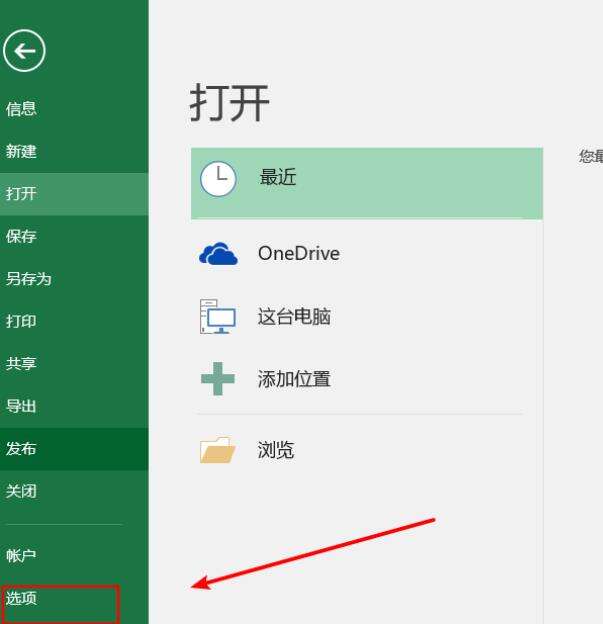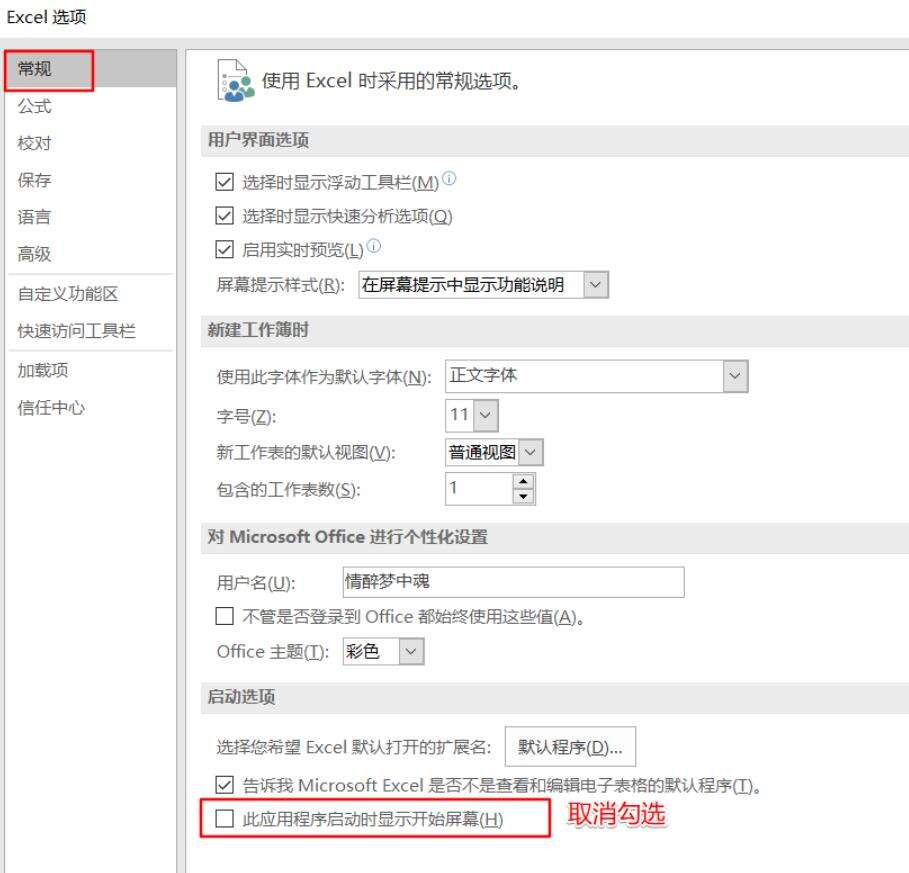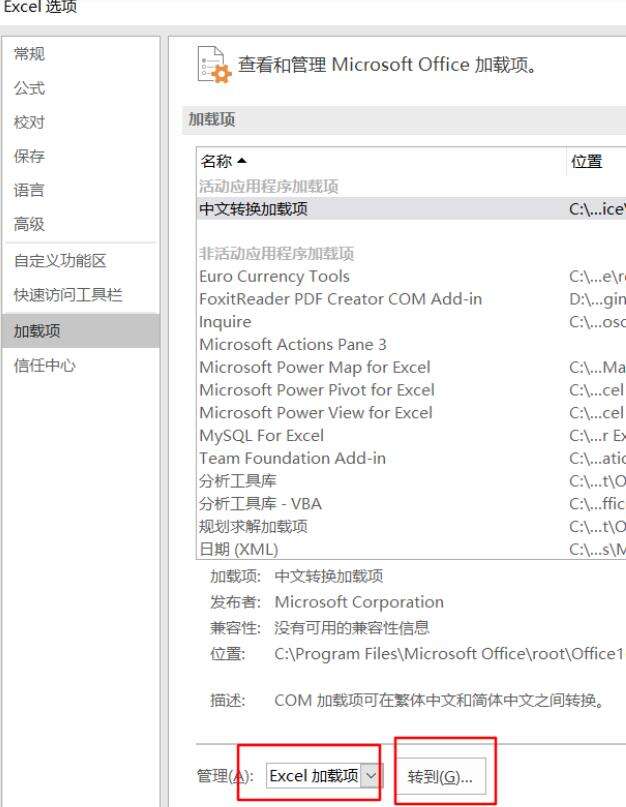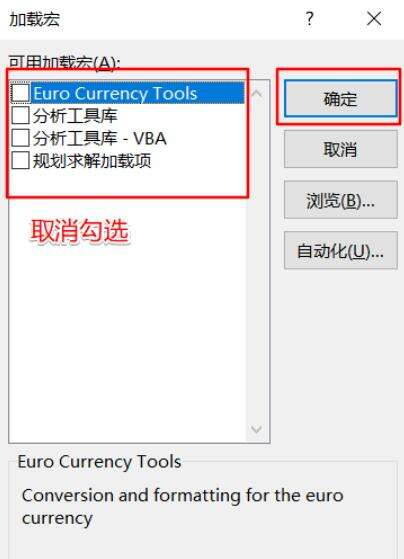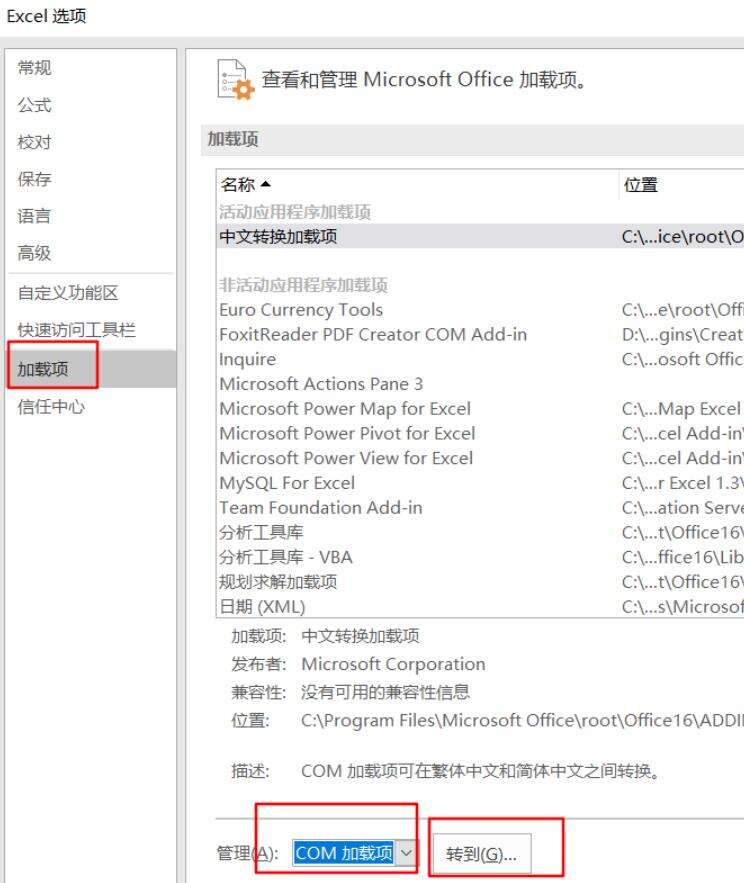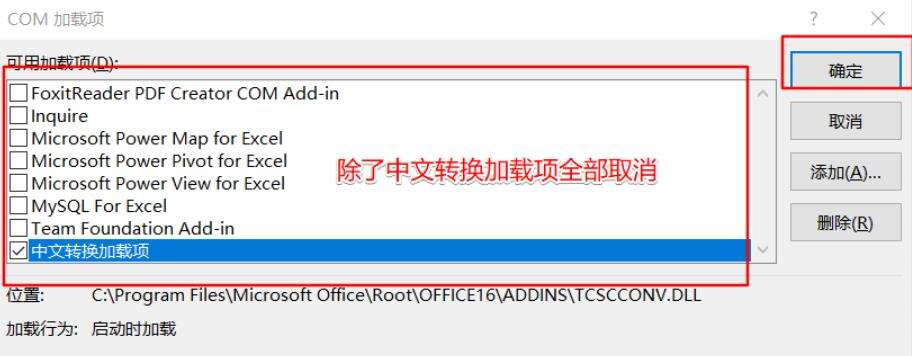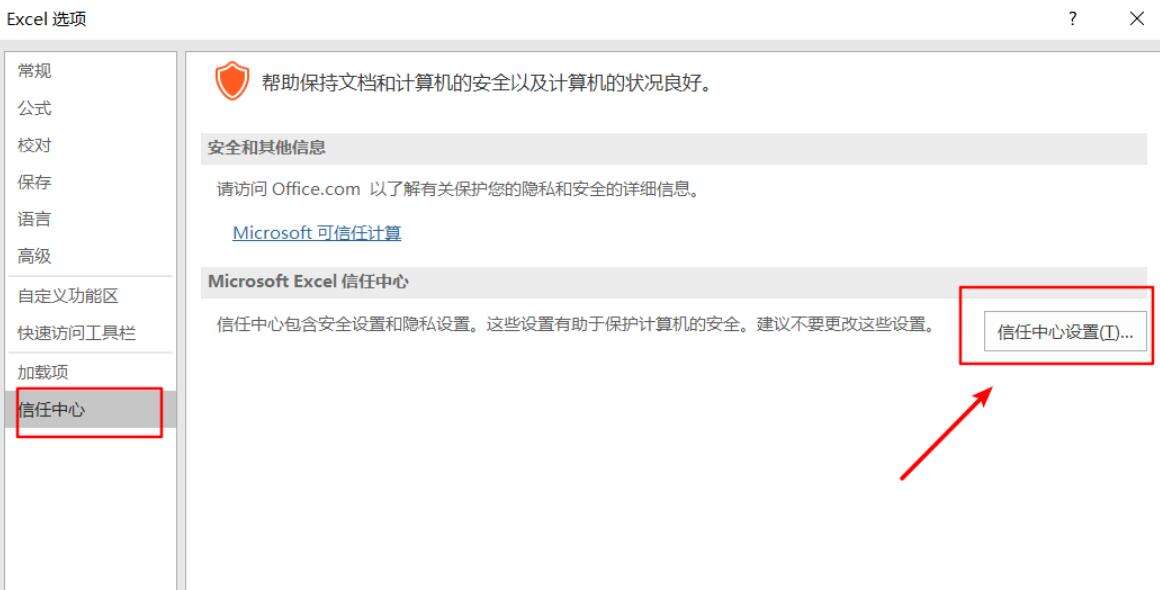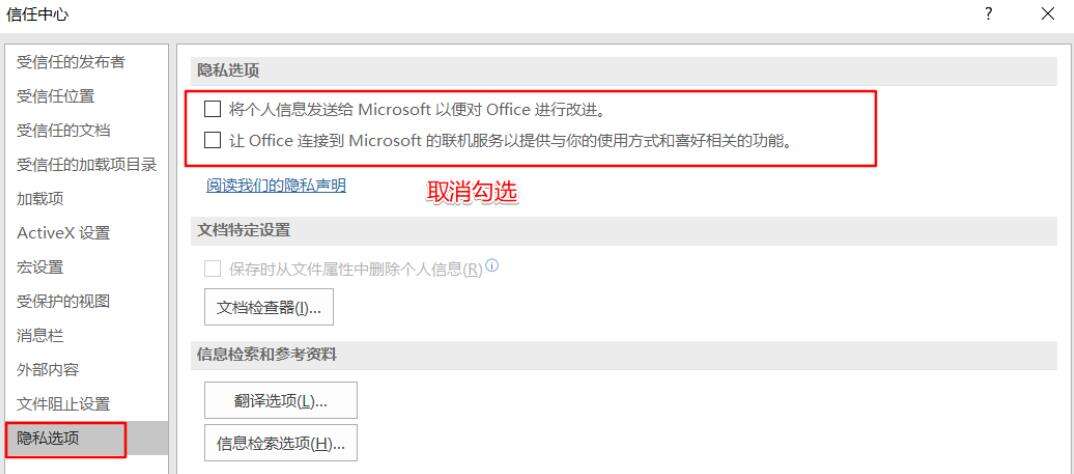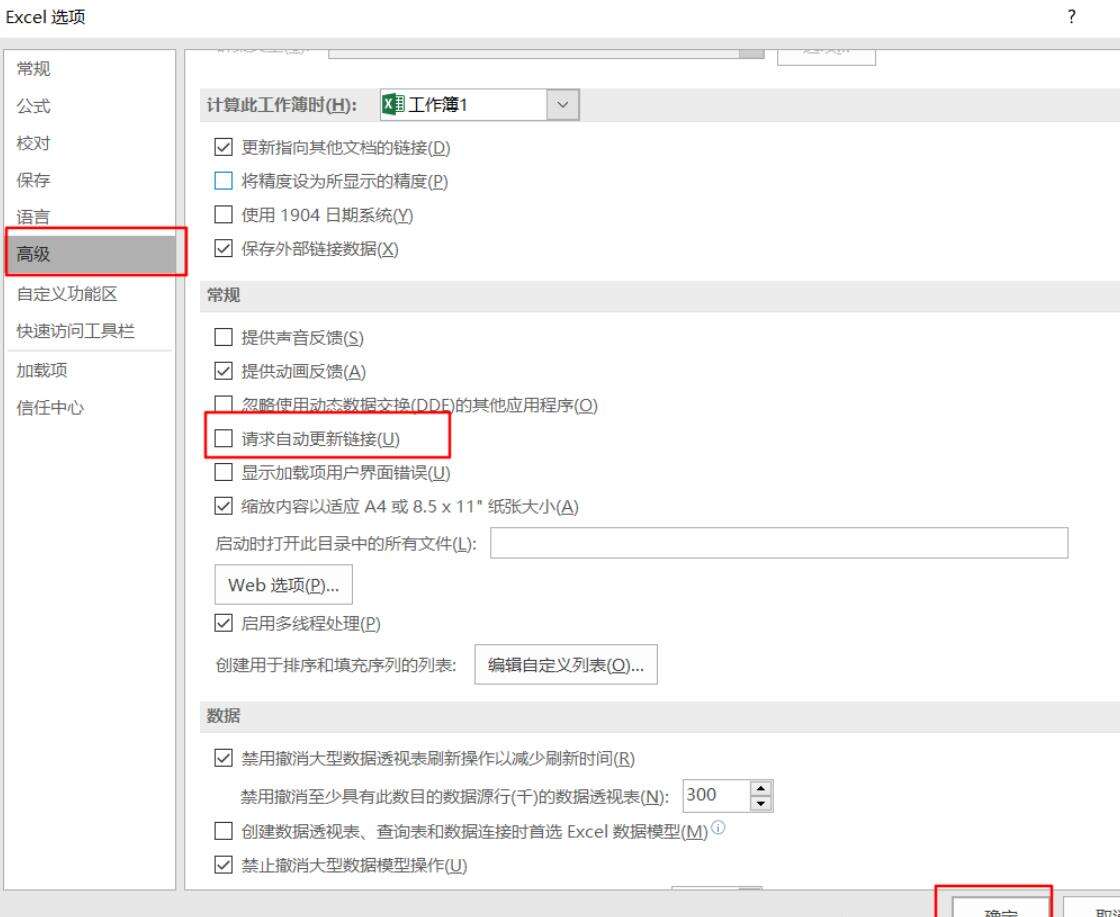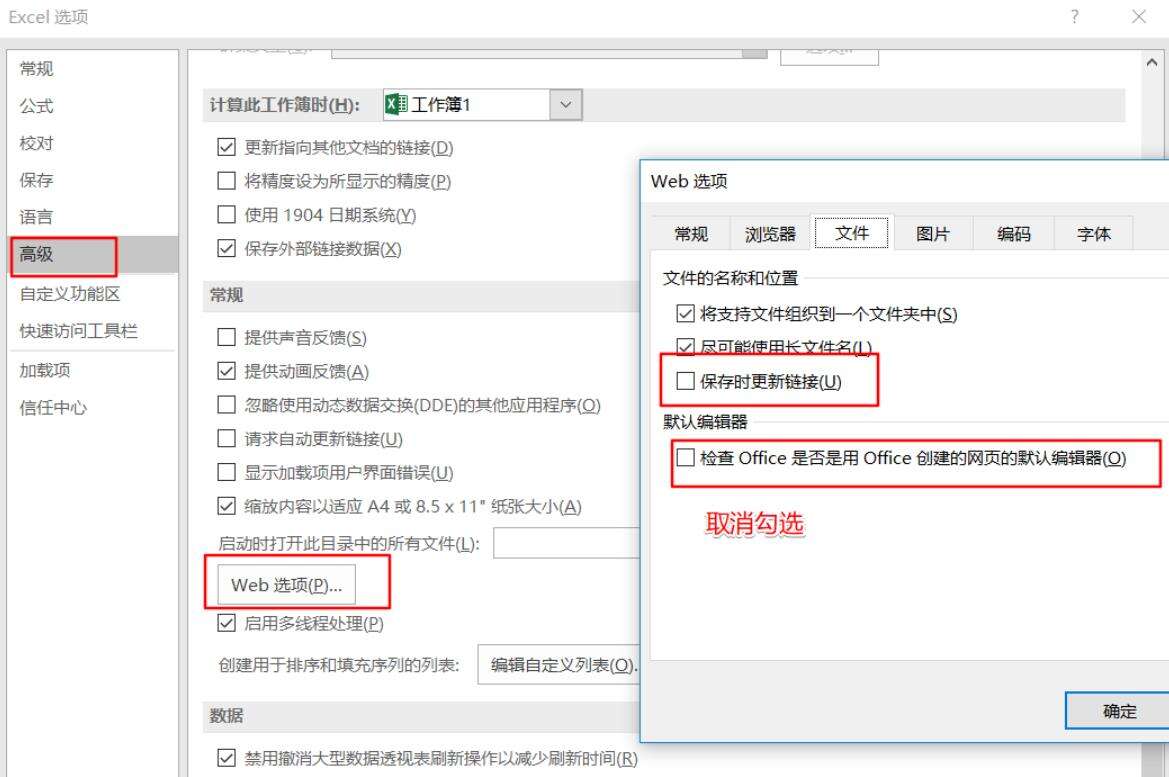Win11中Excel很卡怎么回事?Win11使用Excel很卡解决办法
办公教程导读
收集整理了【Win11中Excel很卡怎么回事?Win11使用Excel很卡解决办法】办公软件教程,小编现在分享给大家,供广大互联网技能从业者学习和参考。文章包含240字,纯文字阅读大概需要1分钟。
办公教程内容图文
2、点击“常规”选项卡,取消勾选显示开始屏幕
3、选择“加载项”-“管理(Excel加载)”-“转到”
4、取消所有宏
5、选择“加载项”-“管理(Com加载)”-“转到”
6、取消加载项,然后确定
7、点击“信任中心”-“信任中心设置”,将“隐私选项”取消勾选
8、点击“高级”,“常规”处将“请求自动更新链接”取消勾选
9、点击“高级”-“web选项”-“文件”,取消勾选下面两项
办公教程总结
以上是为您收集整理的【Win11中Excel很卡怎么回事?Win11使用Excel很卡解决办法】办公软件教程的全部内容,希望文章能够帮你了解办公软件教程Win11中Excel很卡怎么回事?Win11使用Excel很卡解决办法。
如果觉得办公软件教程内容还不错,欢迎将网站推荐给好友。